Gjenopprette tapte / slettede data fra datamaskin, harddisk, flash-stasjon, minnekort, digitalt kamera og mer.
De fleste mulige årsaker og løsninger for SD-kort ikke funnet på Mac
 Oppdatert av Lisa Ou / 10. april 2021 16:30
Oppdatert av Lisa Ou / 10. april 2021 16:30Når du kobler SD-kort til Mac-datamaskinen din, kan du åpne SD-kort på Mac-skrivebordet eller Finder med popping-ikonet. Men hva om ingenting skjer når du kobler SD-kort til Mac? Det ser ut til å være en vanskelig jobb å fikse SD-kort som ikke er oppdaget på Mac. Når SD-kortet har sluttet å fungere, mister du bare den eneste nøkkelen for å få tilgang til alle lagrede filer.
Du er ikke den eneste med Mac som ikke leser SD-kortproblemer. Egentlig er det mange spørsmål om SD-kort som ikke gjenkjenner, jobber eller monterer. Når Mac ikke kan oppdage det innsatte SD-kortet, må det være noe galt.
Denne artikkelen hjelper deg med å finne ut hvordan du får Mac-en din til å gjenkjenne SD-kort igjen. Du kan til og med gjenopprette data fra ditt skadede eller formaterte SD-kort her.


Guide List
1. Hvorfor SD-kort ikke blir oppdaget på Mac
Til å begynne med hadde du bedre funnet ut årsakene til at Mac ikke leser SD-kort. Her er listen over mulige grunner som gjør at ditt SD-kort ikke oppdages på Mac. Bare les og sjekk. Forresten, kan du få relaterte løsninger for å fikse det ikke-lesbare SD-kortet på Mac.
1. Dårlig kobling mellom SD-kort og Mac.
Sett inn SD-kort på en annen USB-port, SD-kortleser eller Mac-datamaskin. Hvis Mac SD-kortleseren ikke virker, kan det hende at SD-kortet ditt er skadet. Vel, du kan også gå videre for å sjekke annet SD-kort som ikke er oppdaget på Mac-løsninger.

2. Det oppdagede SD-kortet vises ikke som standard.
Hvis ditt tilkoblede SD-kort vises i Diskverktøy, men ikke i Finder, må du sjekke standardinnstillingene. Gå videre til Finder > Preferanser > general. Forsikre Eksterne disker etter general og Sidebar er sjekket.
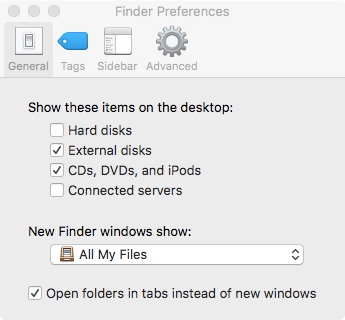
3. SD-kort er demontert.
Åpne Diskverktøy for å se om SD-kortet ditt er oppført. Hvis SD-kortet er demontert, kan du markere før Monter å løse problemet. Som et resultat kan du fikse micro SD-kort som ikke oppdages effektivt.
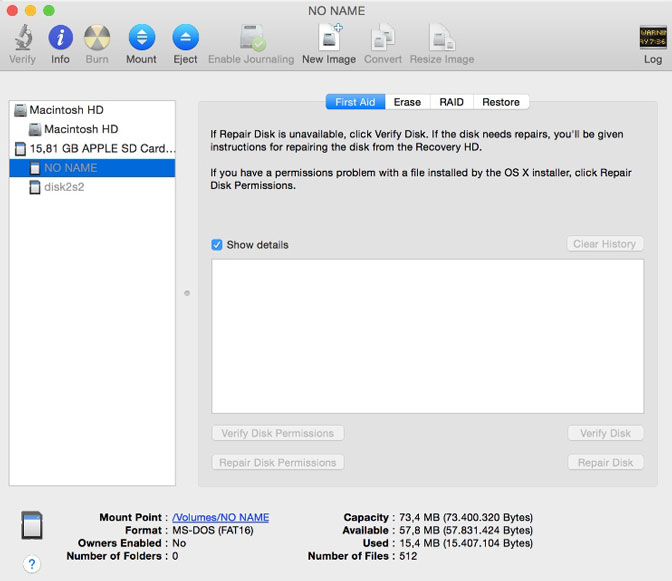
4. SD-kortfilsystemet er skadet.
Hvis du mottar feilmeldingen ovenfor, sier du Diskverktøy kan ikke reparere denne disken., må du reformatere SD-kort for å fikse MacBook uten å gjenkjenne SD-kort. Alle filene dine blir slettet. Dermed må du gjøre en full sikkerhetskopiering før du omformaterer det umonterte SD-kortet.
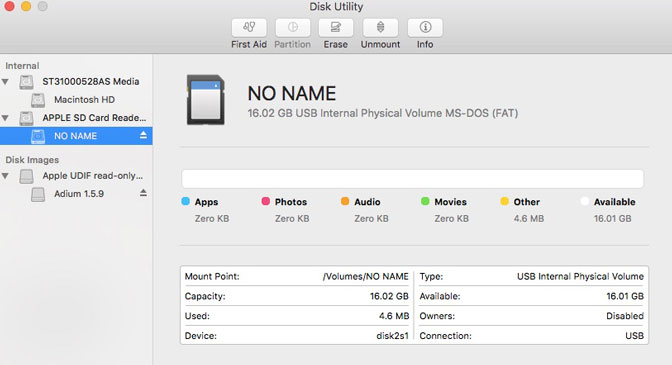
2. Hvordan gjenopprette tapte data på Mac
FoneLab Data Retriever er din beste SD-kort datagjenoppretting programvare for Mac. Du kan gjenopprette alle typer filer og formater fra det ødelagte eller formaterte SD-kortet. Videre kan du få de skjulte filene tilbake.
Generelt sett kan du se alle gjenopprettelige SD-kortdata på kort tid.
Hovedfunksjoner for SD Card Recovery Software
- Gjenopprett bilder, videoer, lyd, dokumenter og andre filer fra ditt tilkoblede SD-kort.
- Skann etter SD-kortfiler med Hurtigsøk og Deep Scan-modus raskt.
- Angi søk eller filterinformasjon for å finne den bestemte gruppen av filer i SD-kort.
- Ikke lagre eller endre dataene dine under SD-kortgjenoppretting.
- Gjenopprett data fra SD-kort fra de fleste data tap scenarier.
FoneLab Data Retriever - Gjenopprett tapte / slettede data fra datamaskin, harddisk, flash-enhet, minnekort, digitalkamera og mer.
- Gjenopprett bilder, videoer, dokumenter og mer data med letthet.
- Forhåndsvis data før gjenoppretting.
Slik gjenoppretter du data fra SD-kort på Mac for gjenbruk
Trinn 1Start Mac SD-kortgjenoppretting programvare. Sett inn SD-kort til en kortleser. Deretter koblet SD-kortleseren til SD-kortet til Mac.

Trinn 2Velg den relaterte filtypen for gjenoppretting av SD-kort. Senere velger du SD-kortets navn under Flyttbare stasjoner.

Trinn 3Klikk Skanne å begynne å skanne SD-kortet grundig. I mellomtiden kan du sjekke de funnet SD-kortdataene etter type eller baneliste.

Trinn 4Skriv inn navn eller bane i den innebygde søkemotoren for å finne SD-kortfilen raskt. Videre kan du klikke filtre og sett filterinfo av filstørrelse, utvidelse og andre detaljer. Endelig, klikk Gjenopprette å gjenopprette SD-kortdata på Mac.

Hvis SD-kort ikke viser filer på Mac, kan du kjøre FoneLab Data Retriever for å finne gjemte filer enkelt og raskt. Etter at du har hentet ut alle filene, kan du slette det ikke-fungerende eller oppdagede SD-kortet. Det er din siste metode for å fikse SD-kort som ikke er oppdaget på Mac, med åpenbare bivirkninger.
Hvis SD-kortet ditt ikke vises på Mac-maskinen, kan du likevel gratis laste ned Data Retriever for et forsøk. Noen ganger er tredjepart Mac data recovery programvare kan gjenkjenne det magisk.
FoneLab Data Retriever - Gjenopprett tapte / slettede data fra datamaskin, harddisk, flash-enhet, minnekort, digitalkamera og mer.
- Gjenopprett bilder, videoer, dokumenter og mer data med letthet.
- Forhåndsvis data før gjenoppretting.
